Metode usoare de scanare a computerelor in retea si de gasire a adreselor IP
Sunt disponibile cateva metode de a scana calculatoarele in retea. Uneori veti dori sa descoperiti adresa IP a unei imprimante sau numele unei statii de lucru ca sa aveti posibilitatea de a va conecta de la distanta. Spre satisfactia noastra, Windows-ul dispune de mai multe unelte foarte bune de retea inglobate pentru a realiza aceasta operatiune. Articolul de fata va va exemplifica anumite instructiuni pentru retea uzuale ce va pot ajuta sa va administrati reteaua singur mai bine.
Citind acest articol va veti edifica cu privire la cateva informatii despre reteaua dvs. Pentru proiectarea si realizarea retelei dvs. puteti apela la specialistii IT de la Proreparatii. Acestia vin cu solutii complete si profesionale de configurare si cablare retele. Puteti avea o retea cablata sau una wireless, noi va asistam in marirea si optimizarea retelei dvs. Astfel, oferim servicii de mentenanta calculatoare pentru retelele companiilor si persoanelor particulare din Bucuresti, Ilfov si Prahova. Serviciile de asistenta IT si mentenanta pentru companii va sunt realizate pe baza de abonament lunar de echipa Proreparatii la sediul dvs.
Pentru scanarea calculatoarelor din retea veti folosi instructiunile IP de retea
Astfel, vom introduce instructiuni de baza pentru retea utilizand Command Prompt. Inainte de toate, este important sa realizati cum functioneaza reteaua dumneavoastra de acasa. Astfel, trebuie sa stiti ca aveti doua adrese de retea: una interna si una externa. Adresa IP data de ISP-ul dumneavoastra este adresa IP externa care intra in legatura cu internetul.
Totodata, detineti si adrese IP interne. Gateway-ul este reprezentat de routerul dumneavoastra, de aceea adresa IP a lui va avea cea mai mica cifra din retea. Pentru exemplificare, adresa IP de tipul 192.168.1.1 ar putea fi cea a routerului dumneavoastra. Octetul de la sfarsit are cifra 1, deci aceasta va fi prima adresa IP din reteaua locala. Atunci cand detineti un singur calculator in reteaua locala, routerul ii va da o alta adresa IP interna, precum 192.168.1.2.
Gasiti computerele din reteaua dumneavoastra
Porniti Command Prompt-ul introducand cmd in campul de cautare al Windows-ului si tastand Enter. Ipconfig este prima instructiune ce este nevoie sa o cunoasteti. Intocmai precum majoritatea instructiunilor, ipconfig poseda mai multe comutatoare ce pot fi folosite pentru a-i creste functionalitatea. In cazul de fata, vom utiliza ipconfig pentru a descoperi adresa IP a calculatorului dumneavoastra, astfel ca vom utiliza optiunea /all.
In Command Prompt, introduceti ipconfig /all si tastati Enter. In acest moment se afiseaza numeroase informatii, insa veti urmari doar rezultatul IPv4. In imaginea ce urmeaza, adresa IP interna a calculatorului meu este 192.168.1.19.
Cititi si articolul: Trucuri si solutii facile pentru rezolvarea defectiunilor WiFi.
Instructiunea ARP
Instructiunea urmatoare ce dorim sa o utilizam este ARP. ARP semnifica Protocol de rezolvare a adreselor sau Address Resolution Protocol. ARP ne va ajuta sa accesam cache-ul IP si sa descoperim adresele IP si adresele MAC ale tuturor calculatoarelor din retea. Adresa MAC reprezinta identificatorul unic al placii de retea si mai poarta denumirea de Adresa Fizica. Instructiunea arp va va permite sa gasiti PC-urile, imprimantele, tabletele si toate dispozitivele conectate in reteaua dvs.
Pentru gasirea computerelor in reteaua dumneavoastra, introduceti arp -a urmat de tasta Enter. Veti vedea o lista consistenta de adrese IP si adrese fizice. Acestea reprezinta echipamentele compatibile cu internetul care exista in reteaua dvs.
In imaginea anterioara, puteti observa routerul si un alt echipament intern in retea, laolalta veti vedea tipul de adresa IP pe care o au si adresa lor fizica. Instructiunea arp se foloseste pentru a descoperi adrese IP duplicate. Daca o adresa dinamica (repartizata de router) si o adresa IP statica (repartizata de un utilizator) partajeaza o unica adresa IP, atunci apare o adresa IP duplicata.
Instructiunea Net View
Instructiunea net view este o alta optiune de a gasi calculatoarele din retea. Instructiunea net view este putin altfel, pentru ca descopera numele calculatoarelor in retea. Deci, tastati net view in Command Prompt si tastati Enter. Windows-ului ii va lua cateva secunde si apoi va reda pe ecran rezultate care pot arata ca in imaginea urmatoare. In cazul in care aveti un alt sistem de operare pe calculator sau Windows-ul dumneavoastra este mai vechi, putem veni in sprijinul dvs. Astfel, echipa Proreparatii va sprijina cu servicii de instalare Windows 10 la pret accesibil.
DepanareCalculatoare.Net prin specialistii sai vine in ajutorul dvs. prin servicii de cablari retele structurate si configurare retea wireless. Astfel realizam configurare router wireless, configurare access point, configurare switch sau patch panel. Avem o oferta completa si ne ocupam de orice problema aparuta in reteaua dvs. Totodata, va oferim aceste servicii de retelistica inglobate cu serviciile de mentenanta IT si suport IT pe baza de abonamente lunare. Nu in ultimul rand, oferim servicii de reparatii pentru desktop si laptop la domiciliul dvs. in Bucuresti si imprejurimi.
De asemenea, puteti urmari si articolele noastre hardware aici. In continuare puteti citi articolele noastre legate de retele calculatoare, mentenanta IT si depanare calculatoare de pe acest blog.

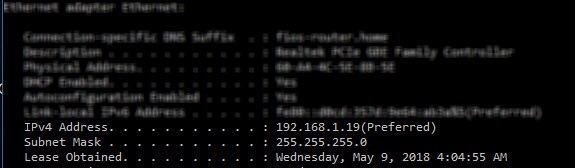
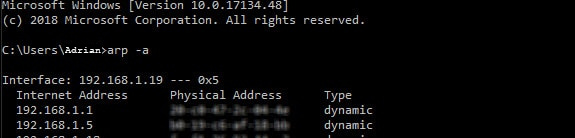
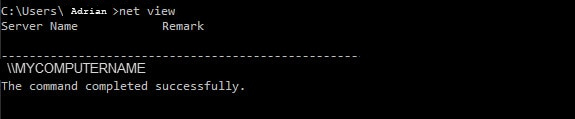
Lasă un răspuns